Canon Powershot SX120 IS Black: Съемка в особых условиях и широко используемые функции
Съемка в особых условиях и широко используемые функции: Canon Powershot SX120 IS Black
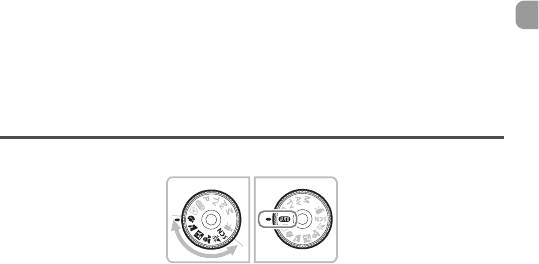
3
Съемка в особых условиях и широко
используемые функции
В этой главе рассматривается съемка в различных условиях, а также такие широко
используемые функции, как вспышка и таймер автоспуска.
• При выборе режима съемки, соответствующего определенному набору условий,
камера автоматически выбирает необходимые настройки. Для съемки оптимизи-
рованного кадра пользователю остается только нажать кнопку спуска затвора.
• В разделах «Дополнительное увеличение объектов (Цифровой зум)» (стр. 60) –
«Использование таймера при определении лица» (стр. 64) этой главы предполагается,
что диск установки режима находится в положении A. При съемке в сюжетном
режиме проверьте, какие функции доступны в этом режиме (стр. 132 – 135).
55
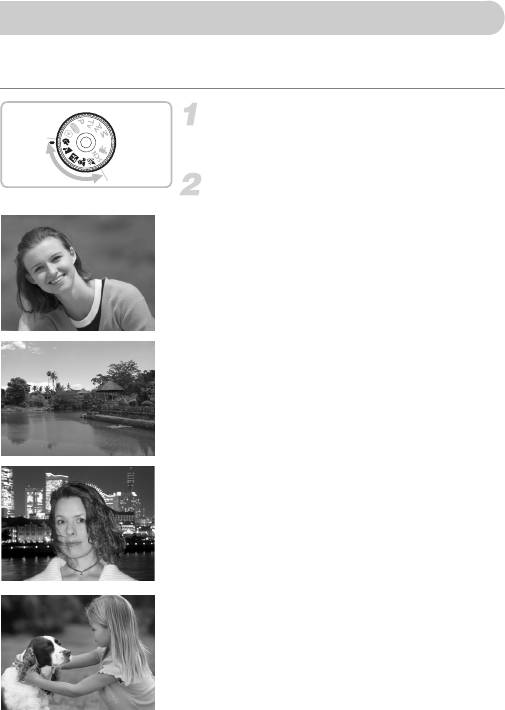
Съемка в различных условиях
При выборе соответствующего режима в камере устанавливаются необходимые
параметры для требуемых условий съемки.
Выберите режим съемки.
● Поверните диск установки режима съемки
в положение требуемого режима съемки.
Произведите съемку.
I Съемка портретов (Портрет)
● Обеспечивает эффект смягчения при съемке
людей.
JСъемка пейзажей (Пейзаж)
● Позволяет снимать величественные пейзажи.
F Съемка ночью (Ночная съемка)
● Позволяет снимать прекрасные портреты на фоне
красивых ночных пейзажей или ночного фона.
● Если надежно держать камеру, можно снимать
с уменьшенным эффектом сотрясения камеры
даже без штатива.
CСъемка детей и животных
(Дети&Дом. животные)
● При съемке подвижных объектов (например,
детей и домашних животных) позволяет
не пропустить удачный момент.
56
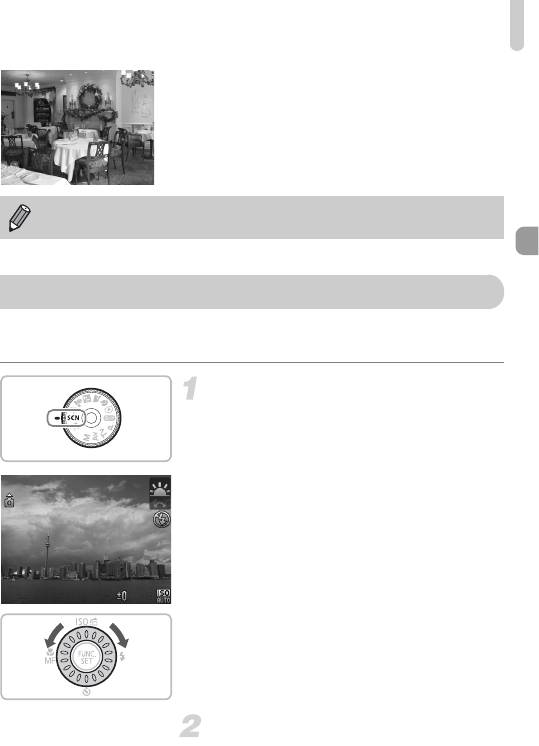
Съемка в режиме специальных сюжетов
H Съемка в помещении (Вечеринка)
● Позволяет снимать в помещениях с естественной
цветопередачей.
В режимах F, C и H изображения могут выглядеть грубыми из-за того, что число ISO
(стр. 70) было увеличено в соответствии с условиями съемки.
Съемка в режиме специальных сюжетов
При выборе соответствующего режима в камере устанавливаются необходимые
параметры для требуемых условий съемки.
Выберите режим съемки.
● Поверните диск установки режима в положение
K.
● Для выбора режима съемки поворачивайте
диск
Â
.
Произведите съемку.
57
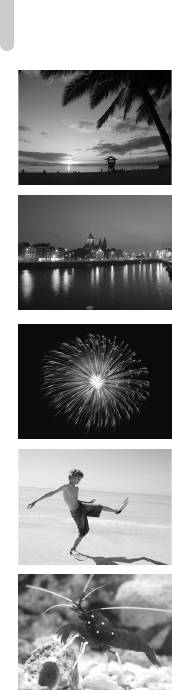
Съемка в режиме специальных сюжетов
U Съемка закатов (Закат)
● Обеспечивает красочную съемку закатов.
, Съемка ночных пейзажей (Ночной сюжет)
● Позволяет снимать красиво освещенные ночные
городские пейзажи или ночной фон.
● Кроме того, благодаря длительной выдержке
затвора позволяет снимать хорошо освещенные
портреты вместе с задним планом.
tСъемка фейерверков (Фейерверк)
● Обеспечивает красочную съемку фейерверков.
w Съемка людей на пляже (Пляж)
● Обеспечивает яркие снимки людей на песчаных
пляжах, на которых много отраженного солнеч-
ного света.
y Съемка водной жизни в аквариуме
(Аквариум)
● Съемка в находящихся в помещении аквариумах
с естественной передачей цветов.
58
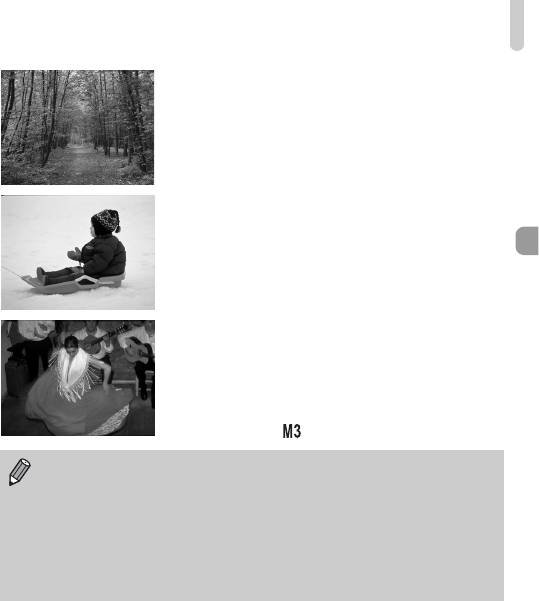
Съемка в режиме специальных сюжетов
OСъемка листвы (Листва)
● Обеспечивает яркие цвета при съемке деревьев
и листвы (например, новых побегов, осенних
листьев или цветов).
PСъемка людей на фоне снега (Снег)
● Обеспечивает яркие портретные снимки
с естественными цветами на снежном фоне.
Z Съемка с высоким числом ISO (ISO 3200)
● Позволяет установить число ISO 3200 для съемки
без сотрясения камеры или смазывания объектов
даже в условиях низкой освещенности.
● Для разрешения устанавливается фиксированное
значение (1600 × 1200 пикселов) (стр. 68).
• В режиме , обеспечьте, чтобы объект не двигался до тех пор, пока не услышит
звук срабатывания затвора, даже если уже сработала вспышка.
• В режиме , или t установите камеру на штатив, чтобы исключить смазывание
изображения из-за перемещения камеры. Кроме того, рекомендуется установить
для параметра [Режим IS] значение [Выкл.] (стр. 121).
• В режиме y изображения могут выглядеть грубыми из-за того, что число ISO
(стр. 70) было увеличено в соответствии с условиями съемки.
• В режиме Z изображения могут выглядеть грубыми.
59
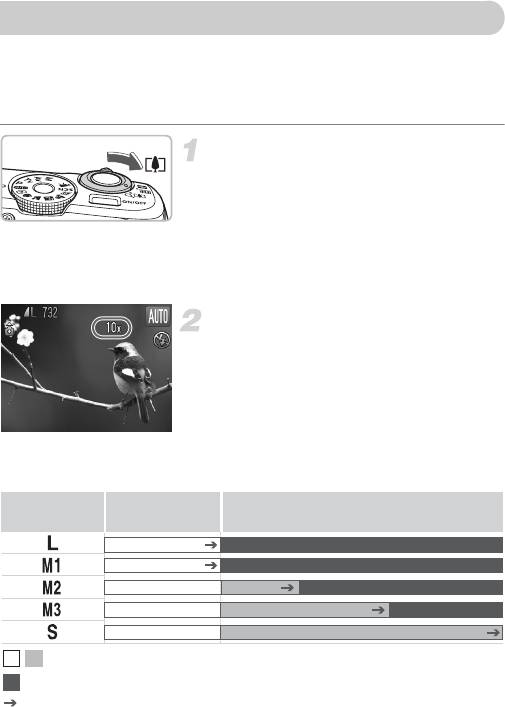
Дополнительное увеличение объектов (Цифровой зум)
Цифровой зум позволяет увеличить изображение приблизительно в 40 раз и снимать
объекты, для увеличения которых недостаточно оптического зума (стр. 22). Однако
изображения могут выглядеть грубыми – это зависит от установленного разрешения
(стр. 68) и использованного коэффициента зумирования.
Переместите рычаг зумирования
внаправлении i.
● Удерживайте рычаг нажатым до тех пор, пока
зумирование не остановится.
X Зумирование останавливается при достижении
максимального коэффициента зумирования,
при котором не ухудшается качество изображе-
ния, и отображается коэффициент зумирования.
Снова переместите рычаг в направлении
i
.
X Цифровой зум обеспечит дальнейшее увели-
чение объекта.
Коэффициенты зумирования, при которых снижается качество
изображения
Оптический зум
Цифровой зум
Разрешение
(36 – 360 мм)*
(360 – 1440 мм)*
10x
10x
14x
23x
40x
: Без ухудшения качества изображения (коэффициент зумирования отображается белым цветом)
: С ухудшением качества изображения (коэффициент зумирования отображается синим цветом)
: Максимальный коэффициент зумирования без ухудшения качества изображения (безопасный зум)
* Фокусное расстояние (эквивалент для 35-миллиметровой пленки)
60

Дополнительное увеличение объектов (Цифровой зум)
Отключение цифрового зума
Для выключения цифрового зума нажмите кнопку n, выберите вкладку 4, затем
выберите пункт [Цифровой зум] и установите для него значение [Выкл.].
Цифровой телеконвертер
Эквивалентное фокусное расстояние объектива можно увеличить в 1,4 или 2,3 раза.
Это обеспечивает меньшие выдержки затвора и снижает вероятность сотрясения камеры
по сравнению с обычным зумированием (включая цифровой зум) с тем же коэффициентом.
Однако изображения могут выглядеть грубыми – это зависит от сочетания установлен-
ного разрешения (стр. 68) и использованных параметров цифрового телеконвертера.
Выберите пункт [Цифровой зум].
● Нажмите кнопку n и выберите вкладку
4, затем выберите пункт [Цифровой зум].
Подтвердите настройку.
● Кнопками qr выберите вариант [1.4x] или [2.3x].
● При нажатии кнопки n снова отображается
экран съемки.
X Изображение увеличивается, и на экране
отображается коэффициент зумирования.
● Для возврата к обычному цифровому зуму
выберите для пункта [Цифровой зум] значение
[Стандартный].
Сочетания параметров, при которых снижается качество изображения
• Использование значения [1.4x] с разрешением или вызывает снижение
качества изображения (коэффициент зумирования отображается синим цветом).
• Использование значения [2.3x] с разрешением , или вызывает снижение
качества изображения (коэффициент зумирования отображается синим цветом).
• При использовании коэффициентов [1.4x] и [2.3x] фокусные расстояния составляют
50,4 – 504 мм и 82,8 – 828 мм (в пересчете на 35-миллиметровый эквивалент).
• Цифровой телеконвертер не может использоваться совместно с цифровым зумом.
61
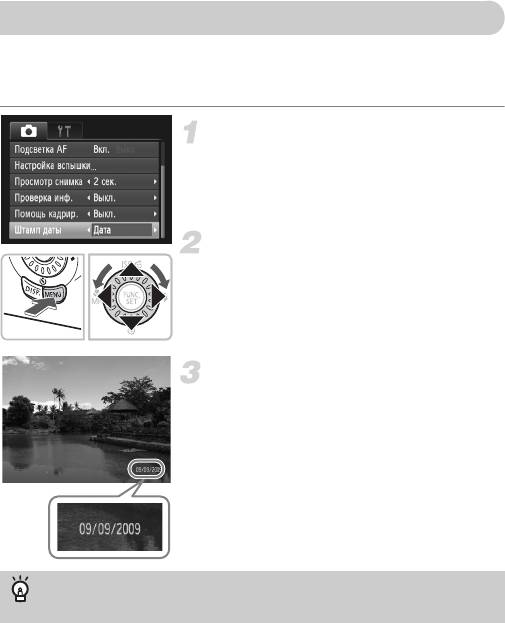
Вставка даты и времени
В правый нижний угол снимка можно вставить дату и время съемки. Однако вставлен-
ные дату и время невозможно удалить. Заранее проверяйте правильность установки
даты и времени (стр. 18).
Выберите пункт [Штамп даты].
● Нажмите кнопку n.
● Кнопками qr выберите вкладку 4.
● Кнопками op или диском
Â
выберите
пункт меню [Штамп даты].
Подтвердите настройку.
● Кнопками qr выберите вариант [Дата] или
[Дата и время].
● При нажатии кнопки n снова отобра-
жается экран съемки.
X На экране отображается [ДАТА].
Произведите съемку.
X Дата и время съемки записываются в правом
нижнем углу изображения.
● Для восстановления исходной настройки
выберите на шаге 1 значение [Выкл.].
Вставка и печать даты и времени на изображениях без внедренных
даты и времени
• Используйте для печати параметры DPOF (стр. 112).
• Используйте для печати прилагаемое программное обеспечение.
Подробнее см.
Руководство по программному обеспечению.
• Для печати подключите камеру к принтеру.
Подробнее см. Руководство по персональной печати.
62
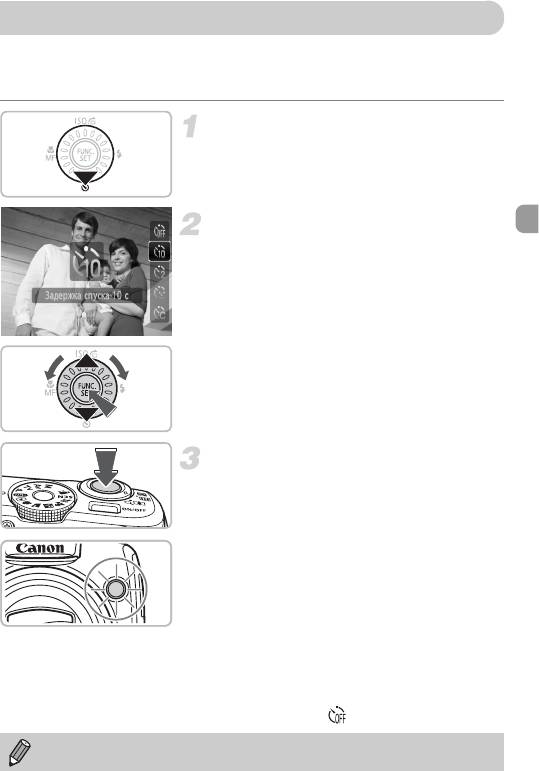
Использование автоспуска
С помощью таймера автоспуска можно снять групповой портрет с участием самого
фотографа. Съемка производится приблизительно через 10 с после нажатия кнопки
спуска затвора.
Нажмите кнопку p.
Выберите значок Ò.
● Кнопками op или диском Â выберите
значок Ò, затем нажмите кнопку m.
X После установки отображается значок Ò.
Произведите съемку.
● Нажмите наполовину кнопку спуска затвора
для фокусировки на объект, затем нажмите
эту кнопку полностью.
X После запуска таймера автоспуска начинает
мигать лампа и подается звуковой сигнал
автоспуска.
X За 2 с до срабатывания затвора частота мигания
лампы и подачи звукового сигнала увеличивается
(если должна сработать вспышка, лампа горит
постоянно).
● Для отмены съемки после начала обратного
отсчета таймера автоспуска нажмите кнопку p.
● Для восстановления исходной настройки выберите
на шаге 2 значок .
Можно изменить время задержки и количество снимков (стр. 75).
63
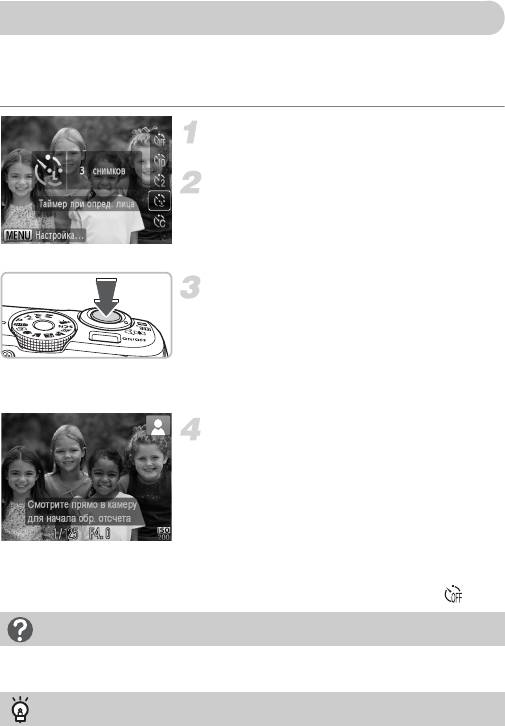
Использование таймера при определении лица
Выбрав композицию кадра (например, группового портрета), нажмите кнопку спуска
затвора и войдите в кадр – камера снимет серию из трех кадров через 2 с после того,
как обнаружит Ваше лицо (стр. 78).
Выберите значок ".
● Выполните шаг 2 на стр. 63 и выберите значок ".
Выберите композицию кадра и нажмите
наполовину кнопку спуска затвора.
● Убедитесь, что вокруг лица объекта, на который
произведена фокусировка, появилась зеленая
рамка, а вокруг остальных лиц – белые рамки.
Полностью нажмите кнопку спуска
затвора.
X Камера перейдет в режим ожидания съемки,
а на экране появится сообщение [Смотрите
прямо в камеру для начала обр. отсчета].
X Начинает мигать лампа, и подается звуковой
сигнал автоспуска.
Присоединитесь к группе и посмотрите
в объектив.
X Когда камера обнаружит новое лицо, частота
мигания лампы и подачи звукового сигнала
увеличивается (если должна сработать вспышка,
лампа горит постоянно), а затвор срабатывает
через 2 с.
X Сразу же снимаются второй и третий кадры.
● Для восстановления исходной настройки
выберите на шаге 2 на стр. 63 значок .
Если лицо не определено
Даже если после присоединения к снимаемой группе Ваше лицо не будет определено,
затвор сработает приблизительно через 30 с.
Изменение количества снимков
На экране из шага 1 нажмите кнопку n, затем кнопками qr или диском
Â
измените количество снимков. Нажмите кнопку
m
для принятия настройки.
64






